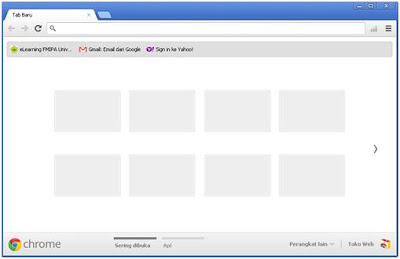Kali ini saya akan membahas bagaimana cara membuat Blog
menggunakan Blogspot, pertama-tama buat akun Gmail, jika anda belum mengetahui
cara membuat Gmail, bisa anda lihat di artikel sebelumnya.
Berikut cara pembuaannya :
1.
Buka aplikasi browser anda, disini saya
menggunakan aplikasi Google Chrome
1.
Tulis pada kolom atas dengan tulisan “www.blogger.com”.
1.
Setelah itu Log in dengan menggunakan Gmail yang
sudah dibuat, lalu akan muncul halaman seperti dibawah ini.
1.
Lalu klik tombol “lanjut ke blogger” yang berada
dibawah halaman ini
1.
Setelah itu anda akan masuk ke halaman Dasbor
Blogger, lalu klik tombol “buat blog” untuk membuat blog
1.
Lalu, akan muncul jendela baru seperti pada
gambar dibawah ini.
1.
Isi kolom judul yang berguna untuk memberi judul
pada Blog anda, lalu isi kolom alamat yang berguna sebagai alamat Blog anda.
1.
Setelah pengisian kolom judul dan alamat, dan
alamat yang anda isi tersedia, anda akan disuruh memilih Template, pilih salah
satu template yang anda sukai.
1.
Setelah itu klik tombol “buat blog” yang berada
dibawah jendela tersebut. seperti gambar dibawah ini.
1.
Viola!!!, anda memiliki Blog, tinggal anda lihat
tampilan blog yang sudah anda buat, jika langkah-langkah pemilihan template
anda sama dengan contoh, maka akan muncul halaman seperti dibawah ini.